Google e-tablolar: birden çok değer nasıl değiştirilir?
Google E-Tablolar’da bir hücredeki birden çok değeri değiştirmek için aşağıdaki formülü kullanabilirsiniz:
= SUBSTITUTE ( SUBSTITUTE ( A1 , " oldtext1 " , " newtext1 " ) , " oldtext2 " , " newtext2 " )
Bu özel formül, bir hücredeki iki değerin yerini alır, ancak istediğiniz sayıda değeri değiştirmek için istediğiniz kadar iç içe geçmiş SUBSTITUTE işlevi oluşturabilirsiniz.
Aşağıdaki örnekler bu formülün pratikte nasıl kullanılacağını göstermektedir.
Örnek 1: Google E-Tablolar’da iki değeri değiştirme
Diyelim ki Google E-Tablolar’da aşağıdaki basketbol pozisyonları listesine sahibiz:
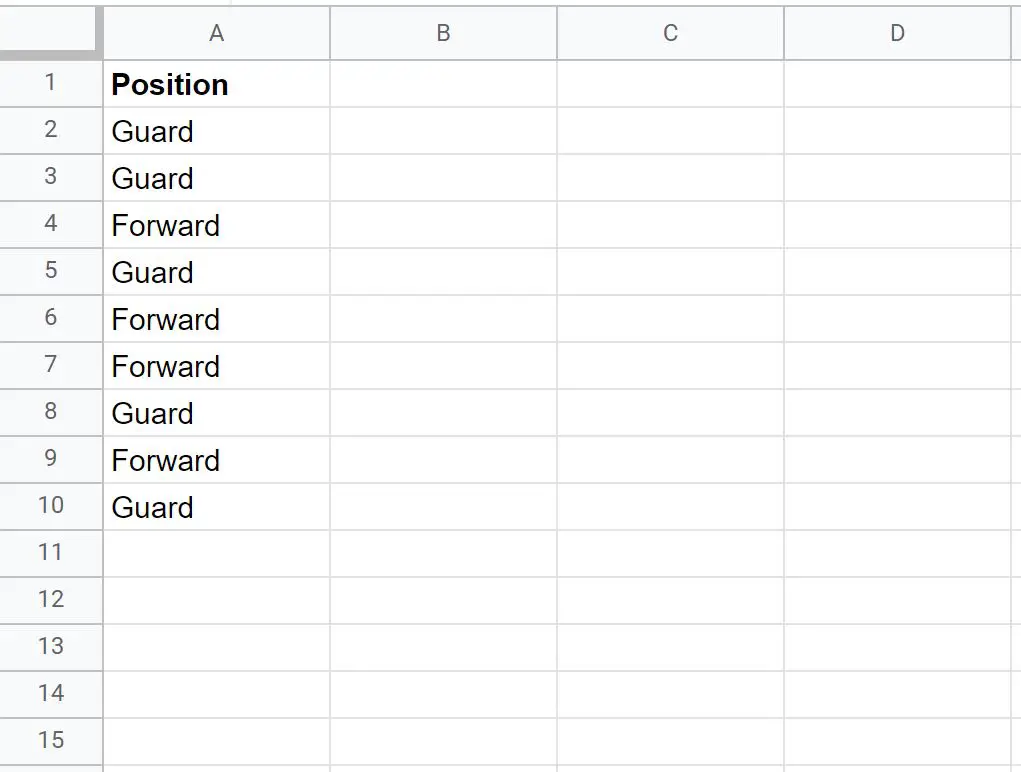
“Guard”ı “Gd” ve “Forward”ı “Fd” ile değiştirmek için aşağıdaki formülü kullanabiliriz:
=SUBSTITUTE(SUBSTITUTE( A2 , “ Guard ” , “ Gd ” ), “ Forward ” , “ Fd ” )
Aşağıdaki ekran görüntüsü bu formülün pratikte nasıl kullanılacağını göstermektedir:
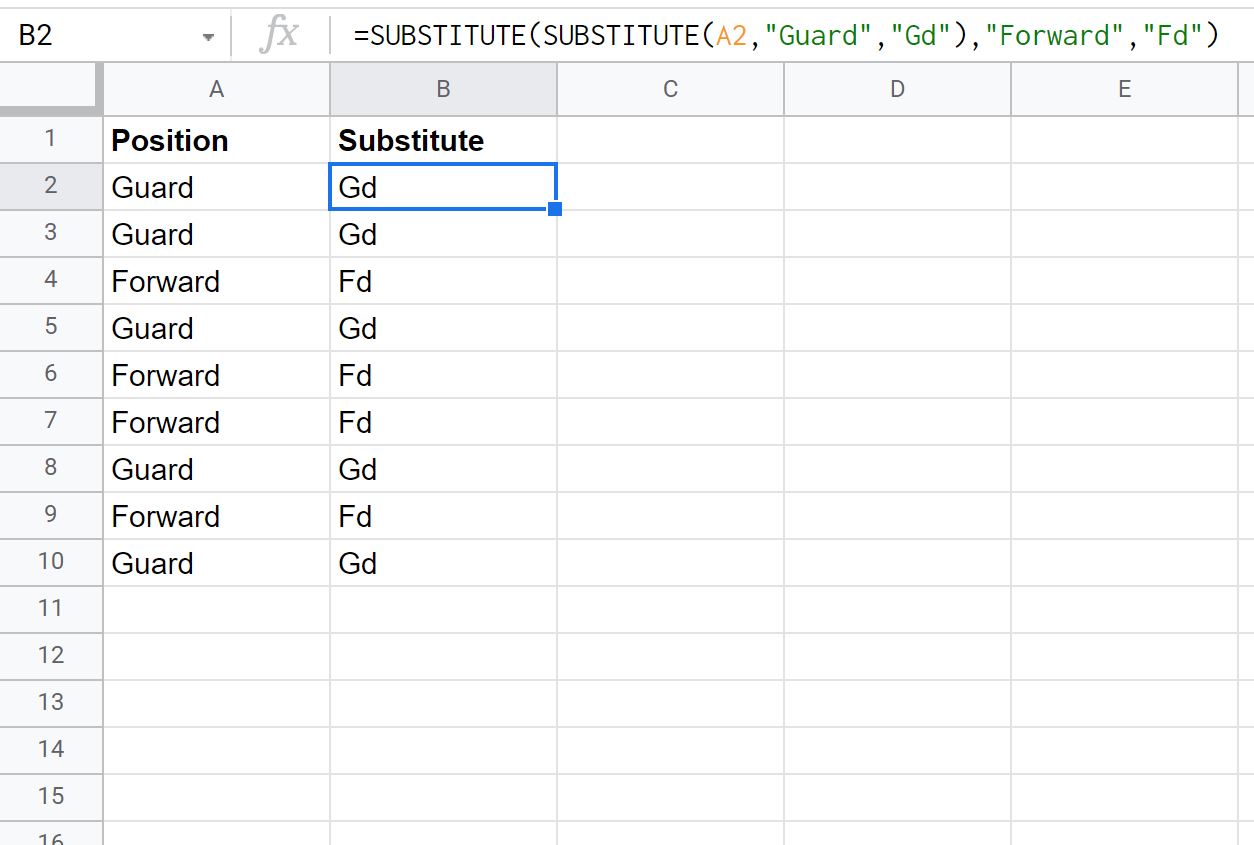
Her hücrede “Koruma” ve “Önce” kelimelerinin formülde belirttiğimiz değişikliklerle değiştirildiğini unutmayın.
Örnek 2 : Google E-Tablolar’daki üç değeri değiştirin
Diyelim ki Google E-Tablolar’da aşağıdaki basketbol pozisyonları listesine sahibiz:
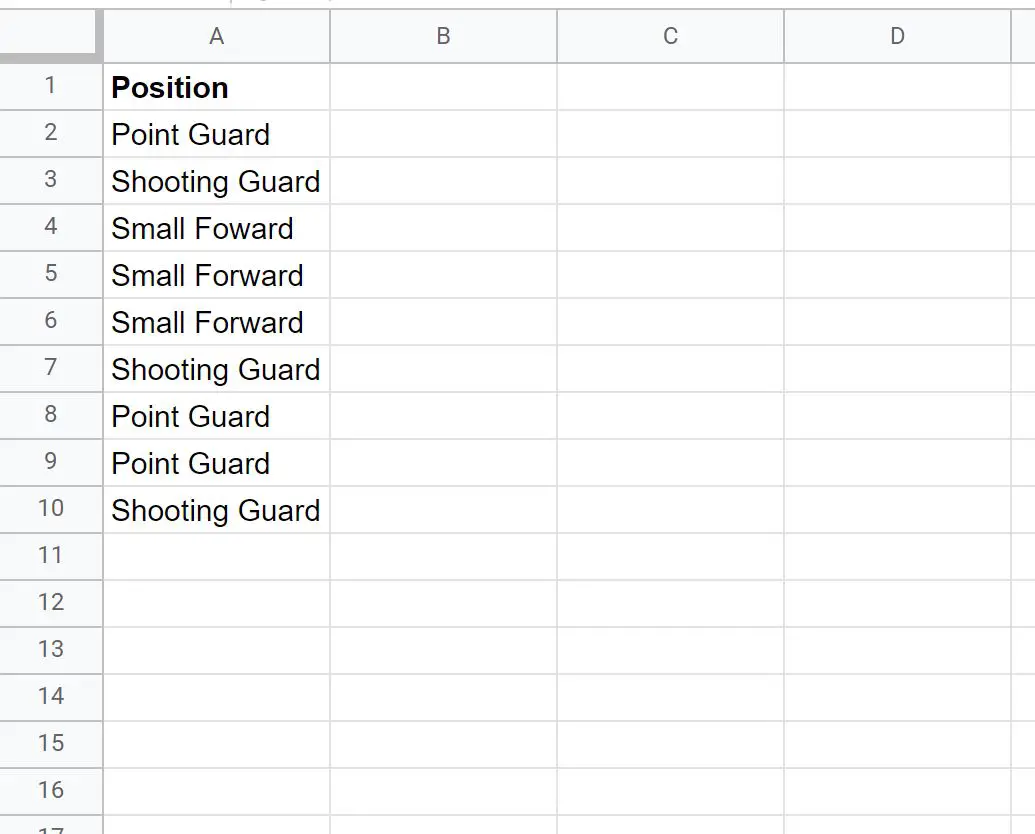
“Nokta”yı “Pt”, “Çekim”i “St” ve “Küçük”ü “Sm” ile değiştirmek için aşağıdaki formülü kullanabiliriz:
=SUBSTITUTE(SUBSTITUTE(SUBSTITUTE( A2 , " Point " , " Pt " ), " Shooting " , " St " ), " Small " , " Sm " )
Aşağıdaki ekran görüntüsü bu formülün pratikte nasıl kullanılacağını göstermektedir:
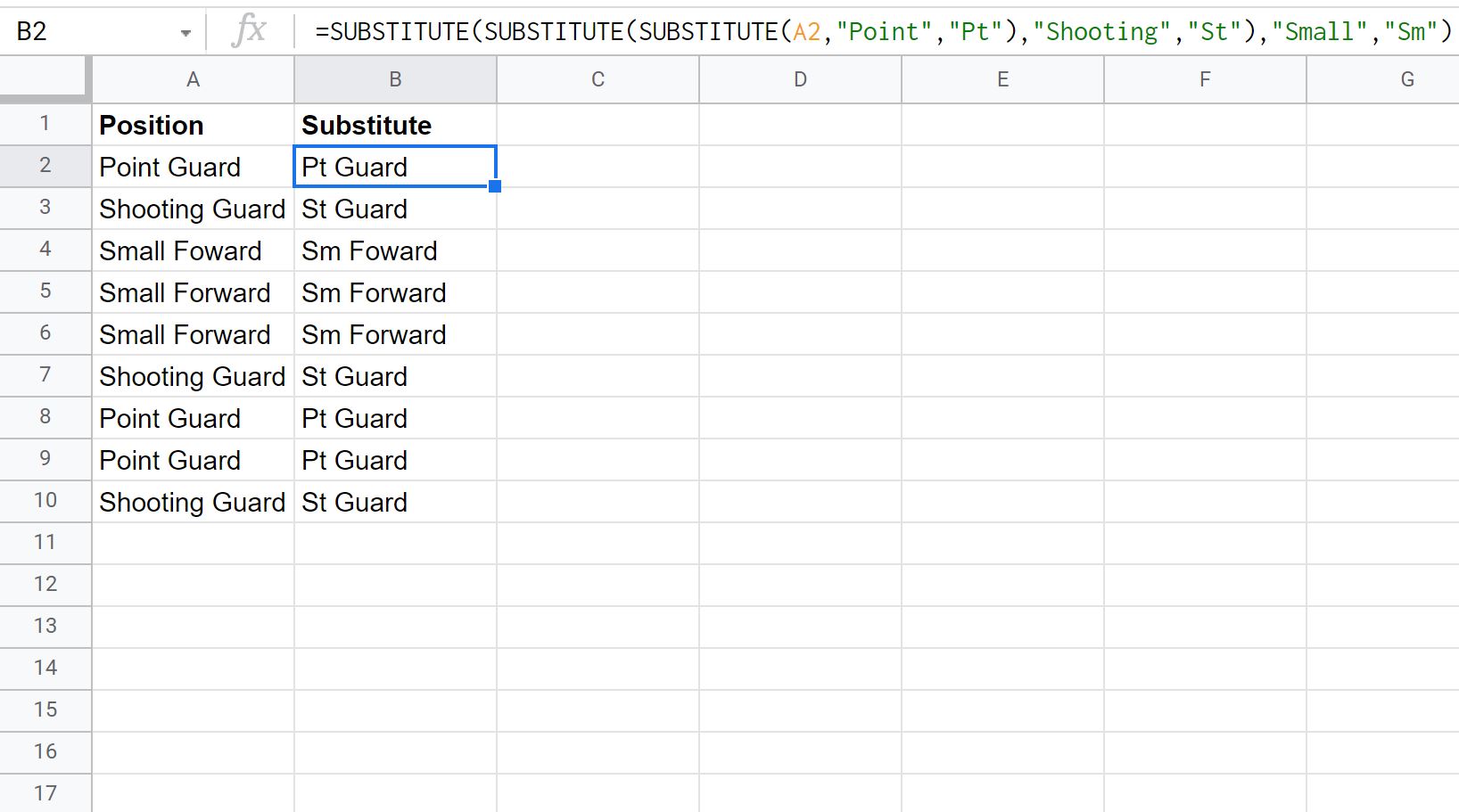
Değişikliklerin her birinin yapıldığını unutmayın.
Ek kaynaklar
Aşağıdaki eğitimlerde Google E-Tablolar’da diğer yaygın görevlerin nasıl gerçekleştirileceği açıklanmaktadır:
Google E-Tablolar’da bir alt dize nasıl çıkarılır
Google E-Tablolar’da tarih aralığına göre filtreleme nasıl yapılır
Google E-Tablolarda Tarihler Nasıl Otomatik Doldurulur?